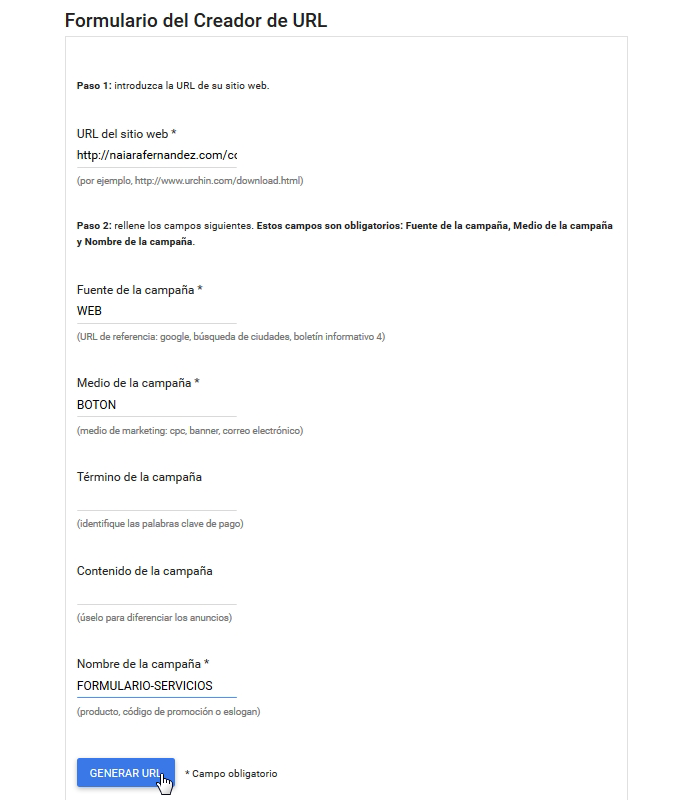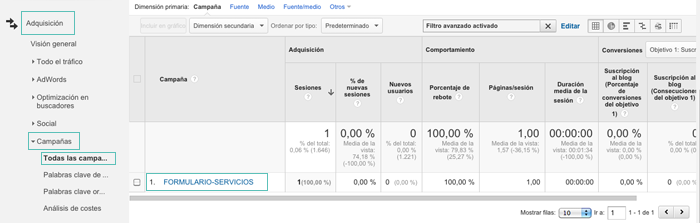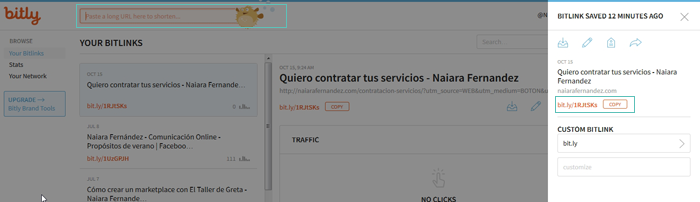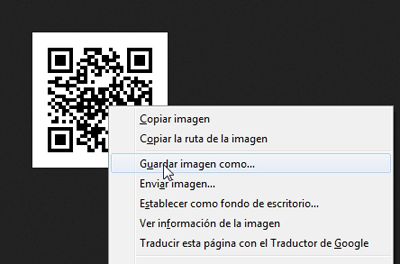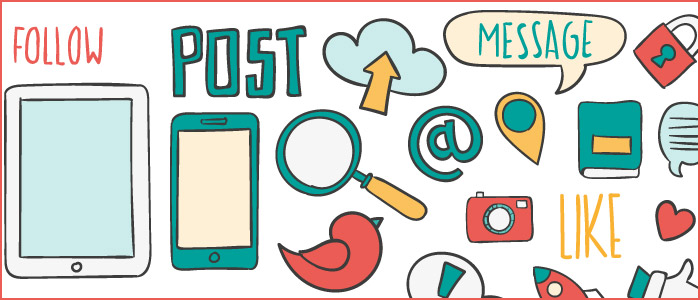En artículos anteriores te enseñaba cómo dar un impulso a tu negocio online por ejemplo a través del video marketing o de la creación de concursos. Sin embargo, estarás de acuerdo conmigo en que tanto éstas como otras estrategias de marketing online no sirven de nada si luego no analizas los resultados.
Para ello, una de las métricas que es importante tener en cuenta es el seguimiento de clicks, es decir, contabilizar cuántos usuarios pinchan en los enlaces que utilizas en tu web, en tus anuncios, en tus e-mails o en las redes sociales.
Esto te ayudará, entre otras cosas, a mejorar los Call to Action de tu web, a comprobar qué redes sociales funcionan mejor según para qué contenidos, a verificar la eficacia de tus anuncios online o a descubrir si tus suscriptores pinchan sobre la información que compartes con ellos.
Interesante, ¿verdad? Pues pongámonos manos a la obra.
Índice de contenidos
¿En qué casos debo medir los clicks y por qué?
Es igual de conveniente monitorizar los clicks en las campañas externas como internas para poder tener así una visión global de todas las acciones que ponga en marcha.
CAMPAÑAS EXTERNAS:
- Anuncios online
SEM: publicidad en buscadores (Google, Bing, etc.)
Display: banners en diferentes webs
Social Media: publicidad en Twitter, Facebook e Instagram
¿Qué consigo?
Verificar la eficacia de mis anuncios online
Elegir el tipo de publicidad con la que mejores resultados obtenga
- Anuncios offline
Insertando enlaces acortados o códigos QR en folletos, carteles, tarjetas de visita, etc.
¿Qué consigo?
Saber cuántas personas han utilizado el enlace
Conocer el alcance real de mis campañas offline
CAMPAÑAS INTERNAS:
- Campañas de email marketing:
Newsletter que envío periódicamente a mis suscriptores
¿Qué consigo?
Descubrir sobre qué links clickan tus suscriptores con más asiduidad
- Enlaces internos de mi web:
Llamadas a la acción, links a mis perfiles sociales o enlaces en el interior de mis artículos
¿Qué consigo?
Conocer la eficacia de los Call To Action de mi web
- Links que comparto en las redes sociales:
Selección de los enlaces que considero más relevantes (puede que compartas contenidos de otros bloggers que no te interese contabilizar)
¿Qué consigo?
Comprobar qué redes sociales me funcionan mejor según para qué contenidos
¿Cómo puedo medir los clicks de mis campañas?
Existen diferentes posibilidades aunque cada una de ellas con sus pros y sus contras. Voy a presentarte las que considero más útiles explicándote para qué y cómo puedes utilizar cada una de ellas.
Es un creador de URLs que da la oportunidad de incluir ciertos parámetros que después se enviarán a tu cuenta de Google Analytics para que puedas identificar su eficacia. ¿Cómo funciona?
1. Añado una URL
Recuerda que ésta debe ser lo más concreta posible, no será suficiente con dirigir al usuario a la home de tu web, sino que siempre tendrá que ir relacionada con el anuncio, contenido, e-mail, etc. que estés enviando.
Por ejemplo en mi caso, doy a acceso a un formulario a través de un botón de llamada a la acción dentro de mi sección “Trabaja conmigo»: http://naiarafernandez.com/contratacion-servicios/
2. Defino la fuente, el medio y la campaña
En este caso sólo rellenarás los campos obligatorios, es decir, dejarás vacío los campos de término de la campaña (para publicidad en Adwords) y de contenido de la campaña (para hacer test A/B o para anuncios de la red display).
- Fuente: Debes identificarlo con el medio, red social, e-mail… donde vayas a utilizar el enlace.
Ejemplo: WEB (porque es un Call To Action dentro de mi propia página) - Medio: Eliges el cómo, es decir, de qué manera se va a mostrar esa URL, si Facebook, E-mail, formatos display, CPC (en buscadores)…
Ejemplo: BOTON (Es una llamada a la acción en forma de botón) - Campaña: Debes seleccionar un nombre que identifique tu URL.
Ejemplo: FORMULARIO-SERVICIOS (En mi caso enlazo al formulario en el que pregunto al usuario por los servicios que le gustaría contratar, por eso le llamo así)
3. Genero la URL
Una vez introducidos todos los datos, sólo tendrás que pinchar sobre “GENERAR URL” y entonces copiar el link resultante, en mi caso el siguiente:
http://naiarafernandez.com/contratacion-servicios/?utm_source=WEB&utm_medium=BOTON&utm_campaign=FORMULARIO-SERVICIOS
4. Busco los resultados en Google Analytics
Es muy sencillo. Una vez dentro de tu cuenta en el menú de la izquierda tienes que pinchar sobre ADQUISICIÓN, después sobre CAMPAÑAS, luego en TODAS LAS CAMPAÑAS y en la parte central/derecha te aparecerá un listado con todas las URLs que tengas creadas y los datos correspondientes a cada una de ellas.
RECUERDA que Analytics presenta los datos con fecha de ayer, esto quiere decir que si creas ahora mismo tu URL con URL Builder, hasta mañana no podrás contabilizar los clicks de tu enlace.
Según la Wikipedia, “es un servicio de reducción de URL que ofrece la posibilidad de generar estadísticas a partir de los clicks sobre los vínculos”.
Es uno de los tantos acortadores que existen en el mercado, aunque tienes otros igual de conocidos como Google URL Shortener, Ow.ly (de Hootsuite) o Tiny. De hecho, si quieres ahondar más en este tema te recomiendo el artículo de Miguel Ángel Florido en el que nos cuenta cuáles son los mejores recortadores de URL.
¿Por qué te explico Bitly? Porque es el que suelo utilizar habitualmente y con el que estoy más que satisfecha.
1. Aunque bitly te da la oportunidad de crear una URL acortada sin necesidad de registro, te recomiendo que sí lo hagas, ya que será la única forma de poder acceder después a las estadísticas de clicks.
Para ello pincha sobre SING UP y regístrate con tu cuenta de Twitter o Facebook o incluyendo tu e-mail y una contraseña.
2. Pega tu enlace en el campo “Paste a long URL here to shorten”. A continuación se te abrirá una pantalla desde donde podrás copiar tu Bitlink. Pincha sobre COPY y ya tendrás copiada la URL, en mi caso la siguiente:http://bit.ly/1RJtSKs. Sólo te falta un último paso, colocarla donde hayas decidido: web, anuncio, redes sociales…
3. Una vez creado tu Bitlink querrás comprobar sus estadísticas, para ello en el menú de la izquierda tendrás que pulsar sobre “Your Bitlinks” y en la parte derecha verás el listado de enlaces creados con Bitly. Si pinchas sobre cada uno de ellos te aparecerá a mano derecha toda la información sobre los clicks recibidos:
- Total de clicks
- Personas que compartieron ese mismo link (clicks on other Bitlinks)
- Dónde se compartió el enlace (Twitter, Facebook, Google +…)
- En qué países se han registrado los clicks
Si te quedan dudas puedes consultar la ayuda de Bitly.
A tener en cuenta:
Bitly sólo genera una URL acortada por cada enlace. Me explico…
En mi caso he acortado esta URL: http://naiarafernandez.com/contratacion-servicios/?utm_source=WEB&utm_medium=BOTON&utm_campaign=FORMULARIO-SERVICIOS, si dentro de una semana la vuelvo a acortar con Bitly el link que me cree será el mismo que el que ha generado hoy, osea éste: http://bit.ly/1RJtSKs
Pros: Toda la actividad de los clicks se registrará en un sólo Bitlink
Contras: No te permite hacer seguimientos diferentes, por ejemplo si quieres compartir ese enlace en tu web y después en una newsletter, no podrás saber cuántos clicks has recibido desde cada uno de ellos.
SOLUCIÓN. Para que esto no te ocurra tienes dos opciones:
1. Si es una URL interna la puedes marcar primero con URL builder (así las podrás diferenciar) y después incluirla en Bitly (tal y como he hecho yo en el ejemplo).
2. Si es una URL externa le puedes añadir una interrogación y un texto, así te la diferenciará de la anterior.
Ejemplo: Imagina que quieres compartir mi enlace primero en un artículo de tu blog y luego en una de tus newsletters.
En tu WEB incluirás el enlace acortado de Bitly de esta URL http://naiarafernandez.com/contratacion-servicios/
En tu NEWSLETTER incluirás el enlace acortado de Bitly de esta URL http://naiarafernandez.com/contratacion-servicios/?newsletter
Ambas funcionan y Bitly las diferenciará. ¡Pruébalo! 😉
¿URL Builder o Bitly?
Hay una diferencia entre ambas herramientas que es importante que tengas en cuenta. URL Builder sólo lo puedes utilizar cuando se trata de enlaces de tu propia web, si generas un link de un sitio web que no es el tuyo después no verás las estadísticas en Google Analytics.
Mi recomendación es que para los anuncios online que redirijan a tu web y enlaces que incluyas en tu página o en tu newsletter utilices URL Builder. Aunque recuerda que también puedes pasarlos después por Bitly para acortarlos.
Y en el caso de contenidos compartidos en redes sociales que enlacen a otros sitios web, puedes utilizar Bitly.
A tener en cuenta:
Cuando clickas sobre los enlaces acortados de Bitly aparece la URL real, por lo tanto, si alguien clicka sobre éstos y después copia y pega el enlace real se perderá la contabilización de clicks. Esto no ocurre si la URL la generas primero en URL Builder y luego la acortas en Bitly, ya que el total de clicks Google Analytics sí lo continuará contabilizando.
Otras posibilidades para el seguimiento de clicks
- Crear un evento en Google Analitycs
- Crear líneas de pedido de seguimiento de cliks en DoubleClick (no sirve si utilizas la versión Small Business)
- Generar URLs para Comscore – Digital Analytix a través de una extensión de Chrome
- Click command tag. Es una URL generada por servidores de terceros como Weborama, Sizmke o Flashtalking que después implementarás en el adserver.
- Aplicaciones de gestión de redes sociales que nos ofrecen informes de los clicks en los contenidos compartidos: Buffer o Hootsuite (con la versión gratuita puedes descargar un informe en PDF)
- MailChimp: Te ofrece estadísticas de los clicks registrados en los enlaces que incluyes en tu newsletter.
Creación de códigos QR
Bitly en su día ofertaba la posibilidad de crear códigos QR una vez acortabas la URL, pero desde 2012 no lo hace (una pena). Si es un recurso que sueles utilizar habitualmente quizás te compense utilizar Google URL Shortener, ya que esta herramienta sí te lo permite y así tendrás en un mismo sitio las estadísticas de clicks de todos tus enlaces.
¿Cómo se hace?
1. Entras en https://goo.gl/ (tendrás que estar logueado con tu cuenta de Gmail).
2. Pegas tu URL en el campo “Paste your Long URL here” y pinchas sobre SHORTEN URL.
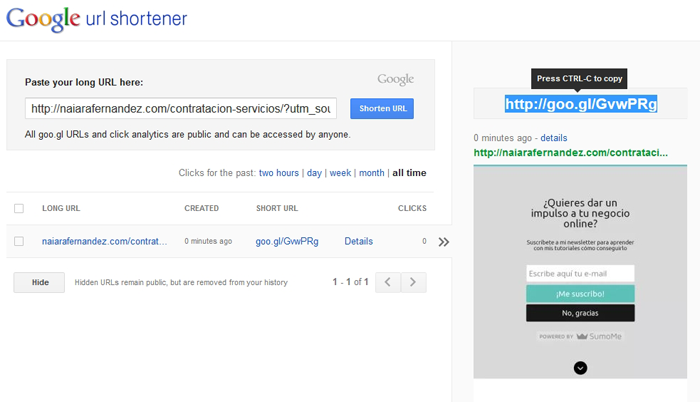
3. Copias la URL acortada que te ha generado y lo pegas en tu navegador añadiendo al final “.qr”. Ejemplo: http://goo.gl/GvwPRg.qr
4. Y tachaaaaán, aquí tienes tu código QR. Sólo tienes que pinchar encima con el botón derecho y clickar en “Guardar imagen como”.
Como ves la tecnología está de nuestro lado ofreciéndonos montones de posibilidades para realizar un correcto seguimiento de clicks. No hay excusa, por tanto, para ponerte manos a la obra e ir probando cuál te funciona mejor según tus objetivos y tu manera de trabajar.
Lo que sí me gustaría recalcar es que elijas la herramienta que elijas no vale sólo con crear la URL, después tendrás que analizar y sacar conclusiones de los datos de clicks obtenidos. Para ello te recomiendo que toda la información la agrupes en un mismo documento para poder así analizarla en su conjunto.
¿Tú qué herramientas sueles utilizar? ¿Conoces alguna otra además de las mencionadas?
Fuente de imagen: 1
- Tutorial DFP SM: Líneas de pedido – Configuración - 10 agosto, 2016
- Tutorial DFP SM: Líneas de pedido - 27 julio, 2016
- Tutorial DFP SM: Pedido y líneas de pedido - 13 julio, 2016